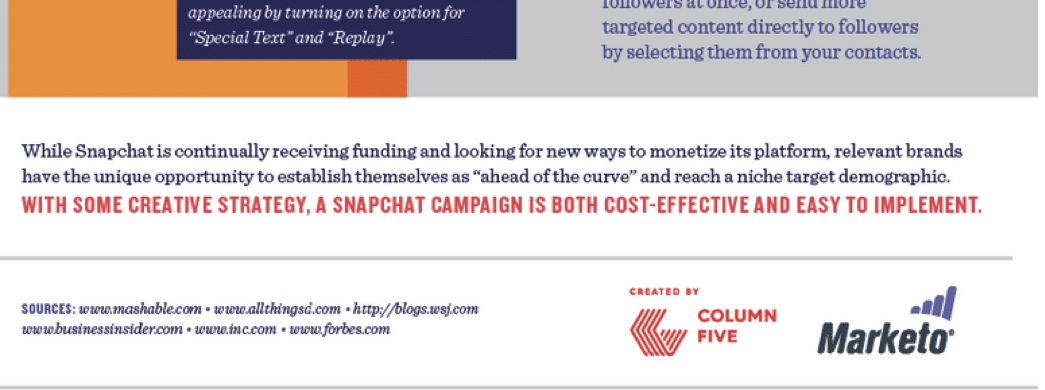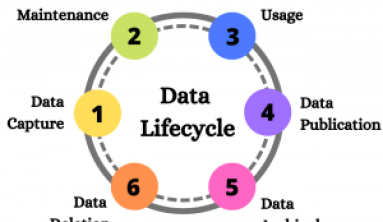Trong bài viết này tôi sẽ chỉ cho bạn cách làm infographic, nó không hề khó như bạn nghĩ đâu, thậm chí bạn sẽ ngạc nhiên về thành phẩm của bản thân. Cứ thử xem!
Trước hết chúng ta cần một định nghĩa nôm na về infographic. Nó là định dạng nội dung phối hợp giữa:
- Văn bản
- Dữ liệu
- Hình ảnh
- Icon
- Bố cục
- Màu sắc
Nó là bức tranh về nội dung, và có thể giúp bạn gia tăng sức hấp dẫn của trang lên rất nhiều.
2 ưu điểm hàng đầu mà một trang có infographic tạo ra được đó là:
- Dễ hấp thụ thông tin: hình ảnh và bố cục tốt giúp mọi người tiếp thu thông tin dễ dàng hơn rất nhiều. Chẳng khó để kiếm một người xem cả 1000 tập phim nhưng sẽ khó để tìm được người đọc chỉ 100 cuốn tiểu thuyết
- Khác biệt: không có nhiều trang đầu tư vào infographic, vì thế nếu bạn có nó, bạn thực sự khác biệt với phần còn lại, nó có thể tạo ra các lợi ích như SEO tốt hơn, lưu lượng truy cập, thời gian trên trang tốt hơn
Nhưng có nhiều lời than phiền kiểu như:
Làm infographic rất mất công sức, đòi hỏi kỹ năng cao, cho nên nó không thích hợp với tôi. Tôi không có nhiều thời gian cũng chẳng chuyên về đồ họa.
Chuyện này chỉ đúng một phần thôi. Giờ đây làm infographic đã dễ dàng hơn rất nhiều rồi.
Tại sao ư?
Nhờ các công cụ. Bạn sẽ không phải mất cả tháng trời cần mẫn học photoshop để tạo ra infographic nữa.
Một infographic đẹp giờ có thể được làm ra trong vòng có vài tiếng!
Hãy bắt đầu ngay thôi.
A. Tự làm infographic
Đứng trên vai những người khổng lồ
Các công cụ hỗ trợ cần thiết
Các công cụ có mẫu dựng sẵn cho phép chúng ta rút ngắn thời gian công sức đi rất nhiều. Nó có hàng trăm mẫu thiết kế trước, bạn chỉ cần chọn mẫu thiết kế ưng mắt và phù hợp với dữ liệu, rồi tiến hành chỉnh sửa nó thành infographic của mình.
Thậm chí bạn không phải cài phần mềm vì hầu hết là công cụ trực tuyến với tốc độ chỉnh sửa rất nhanh.
Một số ví dụ:
Nhiều công cụ trong số này thuộc về dạng trả phí và một số là dạng miễn phí. Chúng ta sẽ làm quen với dạng miễn phí trước, và cơ bản thì chúng cũng giống nhau, điểm khác biệt là các công cụ trả phí có nhiều mẫu cho bạn lựa chọn hơn (và một vài chức năng tốt hơn).
Công cụ làm infographic miễn phí mà chúng ta sẽ làm quen là Canva (không chỉ infographic, đây còn là công cụ hỗ trợ đồ họa rất tốt trong nhiều mảng khác như poster, ảnh đăng Facebook, bìa sách, vân vân).
Đăng ký tài khoản Canva chỉ cần có email và thao tác đơn giản nên mình sẽ không nói thêm để đỡ mất thời gian.
Mẹo khi chọn mẫu
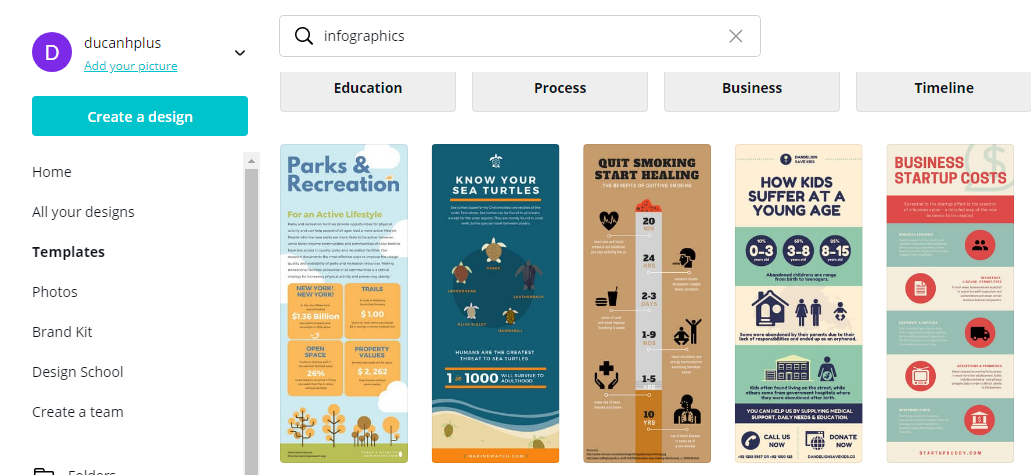
Canva có hơn 100 mẫu infographic cho bạn chọn lựa
Chọn mẫu infographic trên Canva (cũng như trên các trang tạo infographic khác) bạn cần chú ý đến điều sau:
- Hướng đến bố cục: Chọn mẫu chủ yếu là bạn chọn bố cục. Còn các icon, hình ảnh, văn bản (tất nhiên rồi) thường được thay thế bằng nội dung khác. Thậm chí cả màu nền, ảnh background đôi khi cũng được thay thế, chỉnh sửa
- Mường tượng trước: Bạn cần phải tưởng tượng được trước rằng thông tin của mình khi đặt vào infographic trông sẽ như thế nào, điều đó sẽ giúp bạn chọn được mẫu phù hợp hơn
- Kiên nhẫn lựa chọn: Hàng trăm mẫu tất nhiên sẽ làm bạn mất thời gian lựa chọn. Có thể bạn không cần phải xem cả 100 mẫu, nhưng hãy chỉ chọn mẫu nào bạn thấy ưng ý. Đừng tặc lưỡi chọn cho có, vì làm infographic mà không đẹp thì thà không làm còn hơn, đỡ mất công…
Thao tác
- Truy cập vào đường link sau của Canva để bắt đầu chọn mẫu: canva.com/templates/search/infographics/
- Click vào mẫu ưng ý để xem rõ hơn, nếu ổn thì click tiếp vào nút Use this template (Sử dụng mẫu này) để tiến hành chỉnh sửa
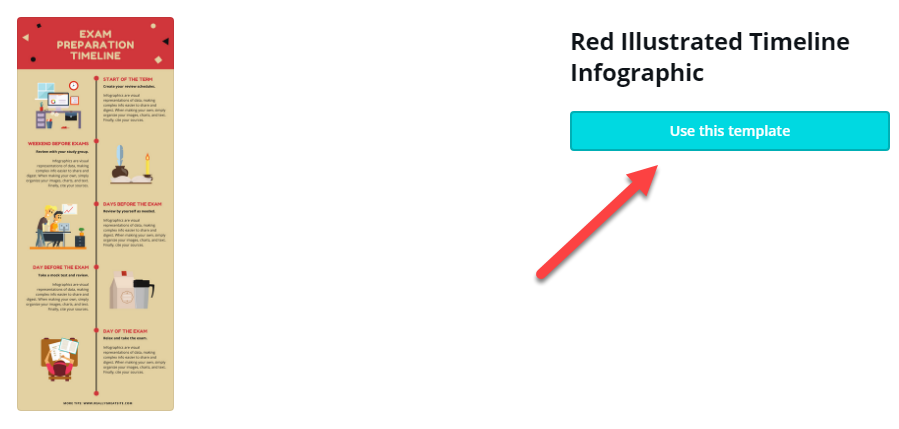
Cửa sổ mới để chỉnh sửa mở ra, ở phần này, bạn cần phóng to khung nhìn, vì mặc định nó để khá bé, chỉ 20% cỡ thật. Nếu màn hình máy tính của bạn đủ lớn, nên để 100% để nhìn cho rõ và đúng như cách độc giả về sau của bạn sẽ nhìn thấy:
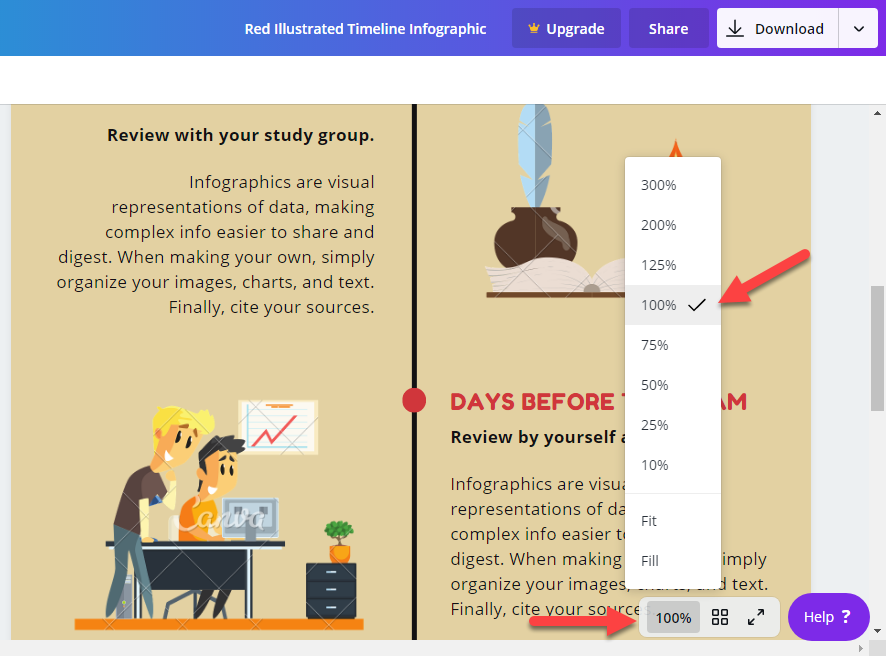
Lưu ý khi chọn font chữ, có rất nhiều font sẽ không hiển thị tiếng Việt tốt, chẳng hạn như thế này:
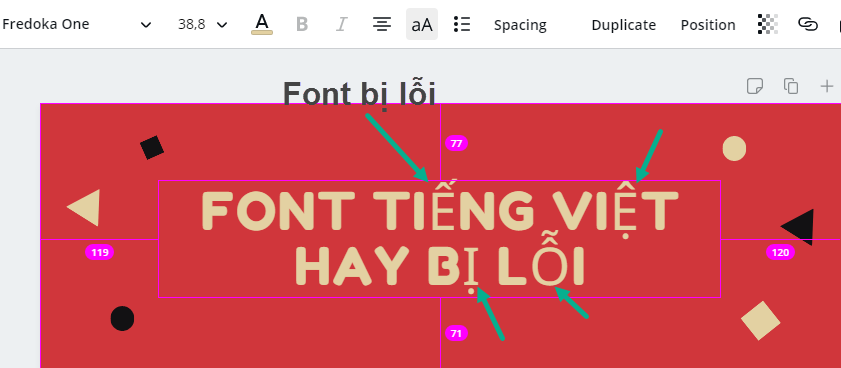
Để tránh tình trạng trên có 2 cách:
- Dùng bản trả phí để có quyền tự up font tùy chỉnh của bạn:

- Tiếp tục dùng bản miễn phí nhưng chọn font thích hợp khác, chẳng hạn như: Open Sans, Coiny, Comfortaa (bạn gõ trực tiếp tên font vào ô tìm kiếm để lựa chọn nhanh hơn)
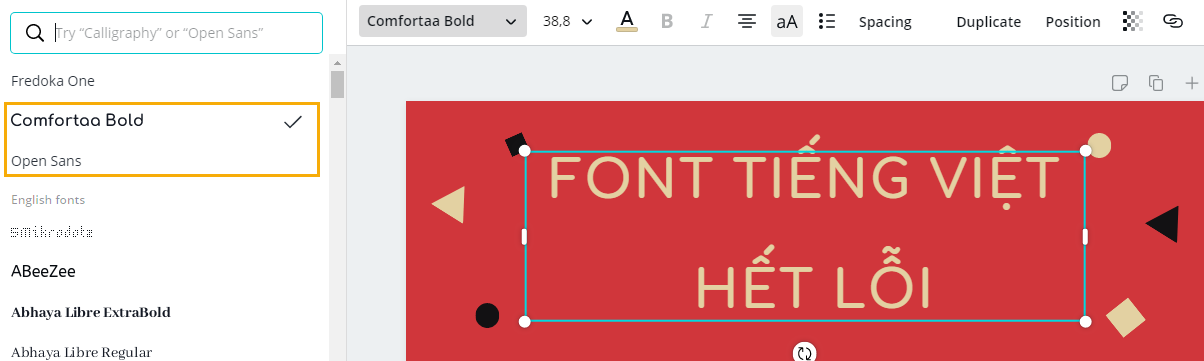
Các tùy chỉnh liên quan đến văn bản

Các tùy chỉnh liên quan đến văn bản có rất nhiều cái quen thuộc, vì nó trông cũng giống như trình soạn thảo vản bản office và trình biên tập web mà chúng ta quen dùng, chẳng hạn như:
- Cỡ chữ (1)
- Gạch chân (2)
- Bôi đậm (3)
- In nghiêng (4)
- Căn lề trái, giữa, phải (5)
- Đánh dấu dạng danh sách, chấm tròn hoặc đánh số (7)
Một số chức năng khác có thể bạn quan tâm đó là:
- CHUYỂN THÀNH CHỮ IN HOA (6)
- Khoảng cách giữa các từ và khoảng cách giữa các dòng (8), ví dụ:
Khoảng cách từ và dòng bình thườngTăng khoảng cách từ và dòng
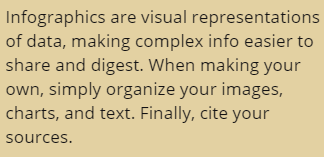
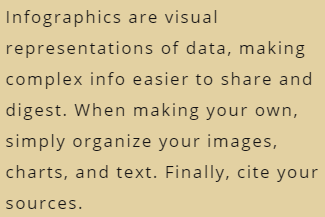
- Dấu … (9) có ba chức năng là làm mờ chữ, tạo liên kết cho văn bản, và khóa khối văn bản (để các chỉnh sửa ở khu vực khác không ảnh hưởng đến khu vực đã bị khóa, nhằm tránh thao tác lỗi)
- Bỏ nhóm (10) – không chỉ áp dụng cho văn bản mà còn cho các thành phần khác trên infographic. Những khối liên quan đến nhau thường được nhóm lại để phân khu hoặc để dễ dịch chuyển. Nếu bạn muốn tách nhóm thì nhấn vào biểu tượng này, mỗi thành phần sẽ tách riêng ra
- Nhân đôi (11) – có tác dụng như copy – paste, nó cũng áp dụng lên mọi thành phần của infographic chứ không riêng gì văn bản
- Vị trí (12) – có tác dụng điều chỉnh vị trí của thành phần, và điều chỉnh được theo lớp, hướng lên trên (forward) hoặc chìm xuống dưới (backward)
Các tùy chỉnh liên quan đến ảnh
Chắc chắn bạn sẽ phải thay đổi ảnh, icon của mẫu cho phù hợp với mục đích infographic của bạn, khi đó chúng ta có 2 lựa chọn:
- Sử dụng ảnh sẵn có của Canva: bạn tìm ảnh phù hợp thông qua thao tác tìm kiếm
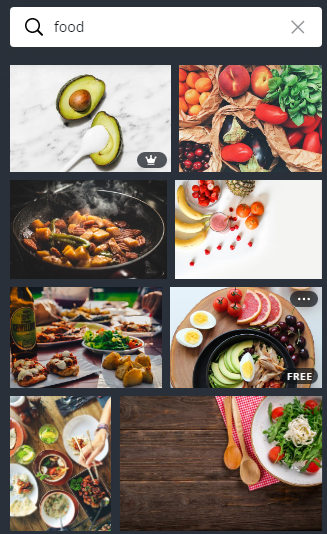
- Bạn nhớ tra từ khóa tiếng Anh, những ảnh miễn phí sẽ có chữ free đi kèm, biểu tượng vương miện là hình có phí (thường có giá 1 đến 2 đô). Nếu Canva không tìm được hình miễn phí ưng ý và bạn không muốn tốn tiền, bạn có thể tìm tài nguyên ở các kho ảnh miễn phí khác.
- Với ảnh chụp đời sống bạn có thể tìm ở các kho ảnh như unsplash.com hoặc flickr.com (sử dụng thêm bộ lọc để chọn ảnh miễn phí, kho ảnh ở đây cực kỳ phong phú nếu bạn biết cách chọn)
- Với icon bạn có thể tìm icon miễn phí trên mạng ở những trang chuyên biệt, chẳng hạn như iconfinder (tìm bằng từ khóa tiếng Anh, sau đó dùng bộ lọc để chọn icon miễn phí rồi tải xuống cái bạn muốn):
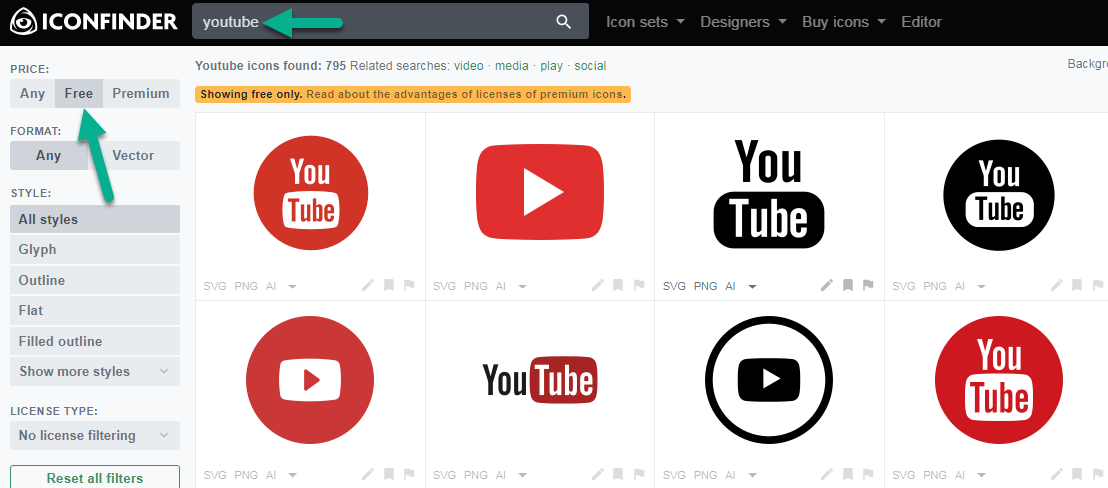
- Nếu bạn thường xuyên sử dụng icon với mật độ lớn, bạn có thể cân nhắc sử dụng gói trả phí của iconfinder, với khoảng 50USD để tải không giới hạn icon. Xem bảng giá của họ ở ngay trang chủ
- Khi tải ảnh ở trang bên ngoài, thường thì bạn sẽ có nhiều lựa chọn kích cỡ từ nhỏ đến lớn, bạn nên chọn kích cỡ tải về lớn hơn một chút so với nhu cầu cần thiết. Vì bé quá phải phóng to sẽ bị mờ, làm ảnh hưởng đến chất lượng infographic, mà lớn quá thì có thể làm tăng dung lượng sản phẩm cuối cùng
- Up ảnh của bạn lên: Sau khi chọn được ảnh hoặc icon bên ngoài, bạn cần tải các thành phần này lên Canva bằng thao tác sau:
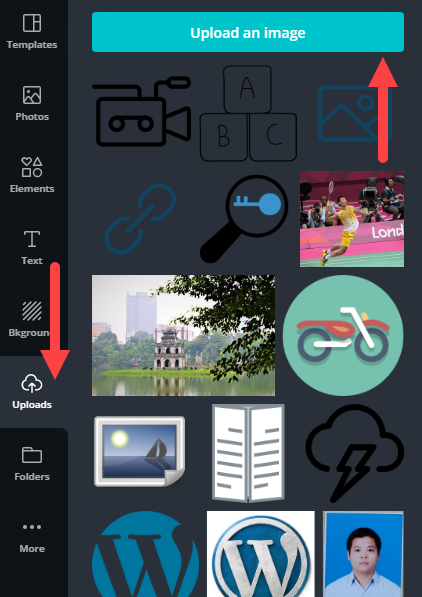
- Các ảnh được tải lên sẽ có mặt ở khu vực tương ứng, bạn chỉ việc kéo thả ảnh cần sử dụng sang bên tay phải để bắt đầu biên tập, chỉnh sửa
Chỉnh sửa ảnh

Ví dụ đây là ảnh gốc:

Bạn có các thao tác chính sau:
- Điều chỉnh kích cỡ ảnh: bằng cách di chuyển chuột ra góc ảnh, thấy xuất hiện mũi tên chéo và kéo ra, kéo vào để thay đổi kích cỡ: luôn có thông số kích cỡ đi kèm. Điều này khá quan trọng, và infographic thường có kích cỡ tỷ lệ với nhau hoặc đồng đều nhau, khi bạn thay đổi kích cỡ của một bức ảnh chẳng hạn, các bức ảnh khác có thể cũng cần thay đổi theo cho phù hợp.

- Xoay ảnh: cũng di chuyển chuột ra góc, thấy xuất hiện mũi tên cong, xoay để điều chỉnh. Có thông số góc độ xoay đi kèm

- Crop: cắt ảnh

- Flip: để lật ảnh, theo hướng trái phải và lên xuống

- Filter: đây là chức năng lọc, tạo ra các bộ màu sắc khác nhau cho ảnh, ví dụ bên dưới là kiểu filter Drama:

- Adjust: để điều chỉnh các đặc điểm màu sắc của ảnh như độ tương phản, bão hòa màu, mức sáng, vân vân, phần này khá phức tạp nếu muốn thành thạo nên bạn có thể không cần quan tâm, chỉ cần sử dụng cái filter để sử dụng các bộ lọc màu sẵn có
- Xóa ảnh: click vào ảnh rồi nhấn vào phím delete hoặc biểu tượng thùng rác
- Ngoài ra là các tính năng khác: như nhân đôi ảnh, điều chỉnh vị trí, làm mờ ảnh, tạo liên kết đến ảnh, vân vân
- Căn chỉnh vị trí cân đối: một trong những tính năng tôi rất thích trên Canva là khả năng căn chỉnh vị trí cân bằng. Khi bạn kéo các thành phần trên trang (chẳng hạn như ảnh), Canva sẽ đưa ra một thước ngắm (dạng các dấu gạch —) để căn chỉnh vị trí rất tiện lợi theo cả 2 chiều dọc, ngang, chính giữa để các thành phần được xếp thẳng hàng, ngay ngắn, vừa mắt với nhau
Chức năng Filter trên Canva:
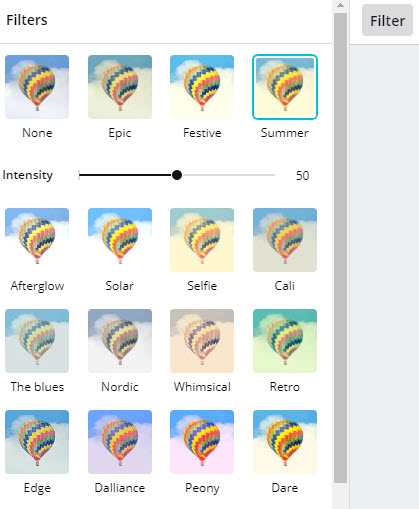
Chức năng Adjust trên Canva:
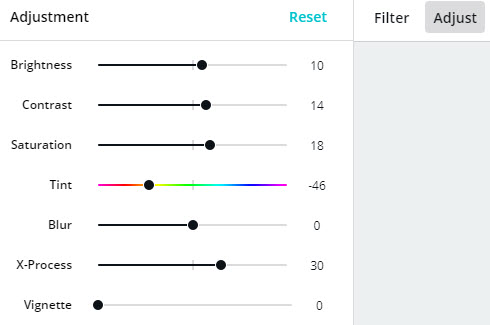
Tải infographic xuống
Trên Canva, ở góc bên tay phải là vị trí tải infographic xuống, thường chúng ta sẽ chọn định dạng PNG:
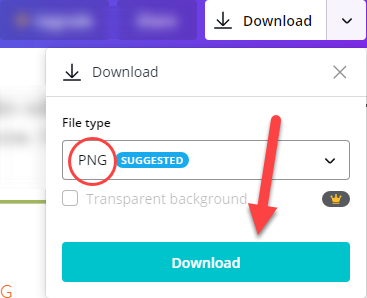
Nếu đem infographic đi in ấn, bạn hãy chọn định dạng PDF chất lượng cao (PDF Print).
Sau khi tải xuống, infographic của bạn vẫn chỉnh sửa được bình thường, cho nên nếu chưa ưng ý hãy sửa lại, và tải xuống bản khác để up lên website.
Ví dụ:
Đây là infographic tôi tạo ra từ mẫu của Canva và các icon lấy từ Iconfinder được dùng trong bài cách viết bài chuẩn SEO:
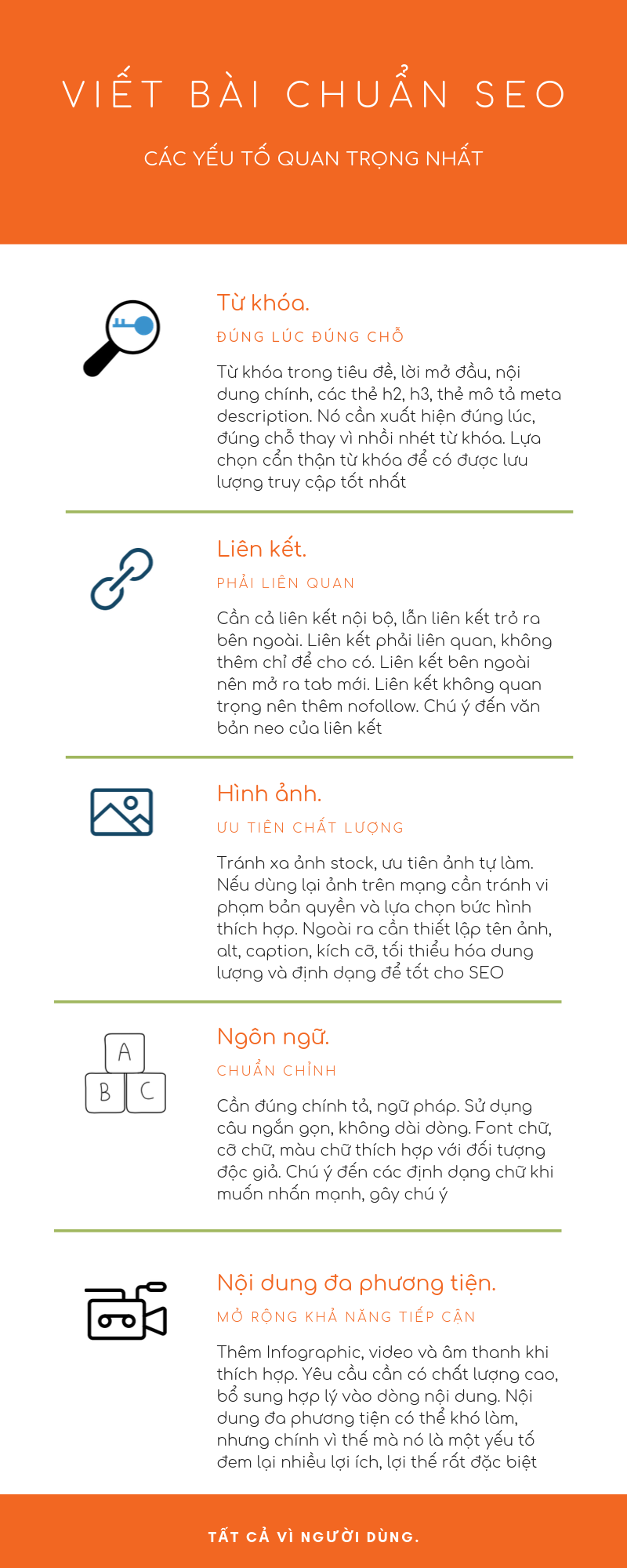
Các mẹo để có thể tạo ra được infographic đẹp
- Cẩn thận: Chọn mẫu cẩn thận, ảnh và icon cũng thật cẩn thận, nguyên liệu đầu vào tốt thì thành phẩm cuối mới tốt được
- Hòa hợp: Để cho mọi thứ hòa hợp với nhau về kích cỡ, màu sắc, vị trí. Nếu những thứ căn bản này không đúng, người xem rất dễ nhận ra, và sẽ làm phá hỏng chất lượng infographic của bạn
- Văn bản: Nội dung văn bản trên infographic phải thật ngắn gọn, cô đọng. Hết sức tránh các lỗi chính tả.
- Lỗi là phải sửa: Hãy sửa infographic cho đến khi bạn không còn cảm thấy “gờn gợn”. Một cảm giác thiết kế mà mọi người sẽ trải qua khi nhìn vào một thiết kế chưa thật ổn
- Sáng tạo: Dù là dùng các mẫu dựng sẵn bạn vẫn phải cần ít nhiều sáng tạo để tác phẩm được đẹp. Nếu không infographic của bạn sẽ có cảm giác gượng ép, chắp vá. Sáng tạo từ đơn giản như xoay icon để lạ hơn đến phức tạp như chỉnh lại một chút bố cục hay màu nền
B. Dịch từ một infographic có sẵn
Không có quá nhiều điều để nói ở phần này, về cơ bản chỉ là bạn tìm một infographic nước ngoài ưng ý, sau đó xóa văn bản gốc tiếng Anh đi và thay bằng văn bản tiếng Việt tương ứng vào. Các hình ảnh, icon của infographic thì vẫn giữ nguyên.
Một số mẹo:
- Sử dụng phần mềm thích hợp: Phần mềm mà mình khuyên các bạn dùng là Snagit, nó là phần mềm có phí và có chất lượng rất tốt. Chức năng chính của nó là để chụp màn hình và quay màn hình, nhưng tính năng chỉnh sửa, thêm văn bản vào ảnh của Snagit cũng rất tiện lợi và thích hợp trong nhiệm vụ này…Bạn đừng dùng Paint để sửa infographic, sẽ rất khổ sở mà chưa chắc đẹp được đâu!
- Căn chỉnh cho phù hợp: Thường khi dịch từ tiếng Anh sang tiếng Việt, số lượng chữ sẽ nhiều hơn, nếu bạn cứ thế ốp vào infographic gốc khả năng sẽ bị thiếu không gian là rất cao. Lúc này có hai giải pháp, một là bạn cho font chữ nhỏ lại, hai là lược bớt thông tin đi
Cách làm:
Chẳng hạn tôi có bức infographic mini sau cần Việt hóa:
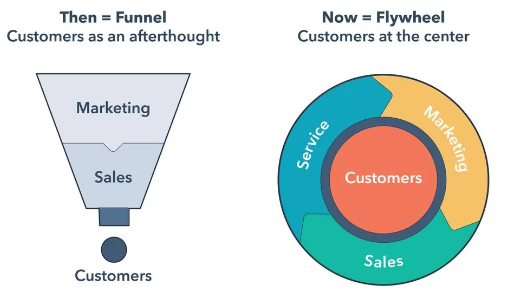
Nguồn ảnh Hubspot
Tôi trước tiên sẽ xóa văn bản tiếng Anh đi:
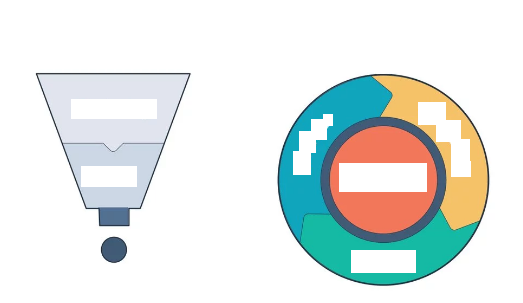
Sau đó tôi đổ màu nền tương ứng vào khoảng trống bằng công cụ lấy mã màu:
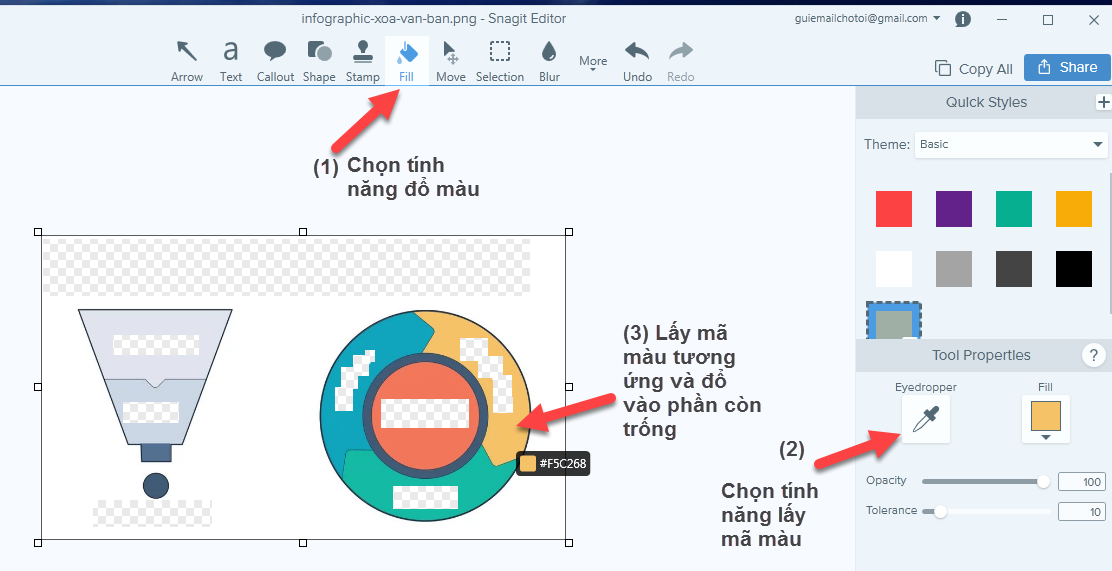
Kết quả sau khi đổ màu nền:
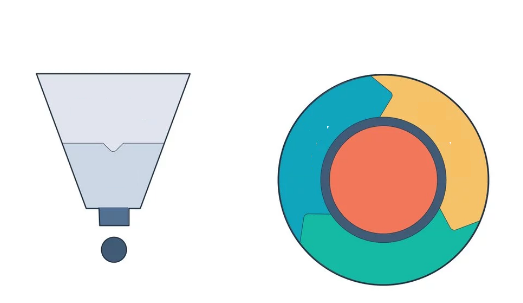
Giờ tôi thêm văn bản tiếng Việt tương ứng vào là xong:
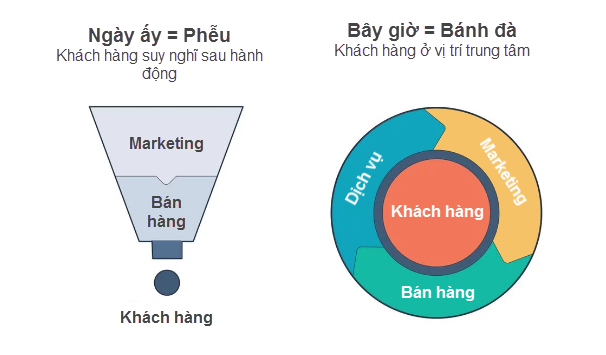
C. Làm thế nào để tạo ra các infographic đẹp hơn nữa
Sau một thời gian sử dụng thành thạo các gói miễn phí và bạn cảm thấy muốn cải thiện chất lượng infographic hơn nữa thì hãy nâng cấp lên các gói trả phí:
- Bạn sẽ có được nhiều tính năng, nhiều lựa chọn mẫu hơn
- Có nhiều ảnh, icon đẹp hơn
D. Vậy rốt cuộc tôi có cần học các phần mềm chỉnh sửa ảnh nữa không? Các công cụ nghe vẻ quá tốt!
Còn tùy! Tùy vào nhu cầu và mong muốn của bạn.
Tôi tự tin nói với bạn rằng các infographic đẹp nhất được tạo thủ công chứ không phải dựa trên các mẫu dựng sẵn. Vì ở đó không gian tự do sáng tạo cao hơn. Điều này hệt như quần áo vậy, một người may đo quần áo tài năng thường sẽ cho bạn bộ trang phục đẹp hơn là may sẵn.
Tuy nhiên vấn đề ở đây là chi phí và công sức. Học một phần mềm chỉnh sửa ảnh để thành thạo đến mức tạo ra infographic đẹp hơn các mẫu dựng sẵn không đơn giản một chút nào. Cho nên nếu công việc của bạn dính líu rất nhiều đến infographic hay đồ họa nói chung thì hãy đầu tư, còn không sử dụng công cụ sẽ đỡ mất công sức hơn nhiều đấy.
E. Cách làm Infographic: 5 Cạm bẫy hàng đầu bạn nên tránh bằng mọi giá
(Phần E lược dịch từ bài trên trang Marketo)
Infographics phải là một phần quan trọng (và hài hước) trong chiến dịch content marketing hỗn hợp của bạn, nhưng để làm một cách chính xác đôi khi không dễ dàng gì. Tại Marketo, infographic của chúng tôi phục vụ 2 mục đích chính:
- Chúng tôi sử dụng chúng để giải trí cho khách hàng mục tiêu, nhận được chia sẻ lên mạng xã hội, và truy cập từ các ấn phẩm lớn như Mashable và Inc. Magazine.
- Chúng tôi sử dụng chúng để mô tả một sản phẩm hoặc dịch vụ nào đó làm việc như thế nào.
Nhưng để để có được hiệu quả mong muốn, chúng tôi phải chọn các chủ đề thích hợp, chọn các số liệu thống kê chính xác, và thiết kế để infographic truyền tải thông điệp của chúng tôi theo hình thức hài hước và dễ được chia sẻ. Điều này nghe có vẻ đơn giản, nhưng thực tế thì khá khó khăn, và chúng tôi đã học được rất nhiều trong quá trình đó.
Và bây giờ chúng tôi đã tổng hợp lại 5 cạm bẫy hàng đầu trong khi làm Infographic bạn nên tránh bằng mọi giá:
1. Không sử dụng nguồn dữ liệu uy tín
Vì hầu hết Infographic bao gồm dữ liệu trực quan và số liệu thống kê, bạn cần đảm bảo rằng bản thân đang sử dụng các nguồn uy tín.
Và điều này có thể là một thách thức.
Bởi vì chúng tôi biết khó khăn như thế nào để có thể tìm thấy các số liệu thống kê hỗ trợ cho việc trình bày Infographic.
Các số liệu mặc dù được tìm thấy rất dễ dàng thông qua công cụ tìm kiếm, nhưng cố gắng để đảm bảo các số liệu thống kê bạn dùng được lấy từ các ấn phẩm công nghiệp và nghiên cứu có uy tín.
Điều này đặc biệt quan trọng nếu một trong những mục tiêu của bạn là Infographic được xuất bản trong các ấn phẩm lớn bởi vì họ sẽ xem xét kỹ lưỡng các nguồn được sử dụng.
Sử dụng nguồn uy tín là sự bảo trợ tốt nhất cho chất lượng nội dung của Infographic.
2. Không trích dẫn chính xác các nguồn tin của bạn
Nào cùng xem xét cạm bẫy số hai – không trích dẫn đúng cách nguồn tin bạn tham khảo. Như bất kỳ tài sản nội dung nào, bạn muốn chắc chắn rằng bạn trích dẫn tất cả các nguồn bạn lấy và trích dẫn chúng đúng cách.
Đối với một Infographic, cách tốt nhất là thêm đầy đủ URL vào cuối. Hãy xem xét ví dụ bên dưới:
Và đừng quên liệt kê tất cả các nguồn vì các ấn phẩm lớn sẽ kiểm tra tất cả dữ liệu để đảm bảo rằng nó thực sự được trích dẫn chính xác từ nguồn (chứ không phải bạn bịa ra).
3. Không soát lỗi đủ
Với Infographic, bạn phải kiểm tra chính tả và ngữ pháp khoảng sáu lần, và hãy nhớ rằng con số này hết sức bình thường, không phóng đại chút nào.
Do tính chất của đồ họa và phông chữ nhỏ, bạn rất dễ gặp lỗi chính tả. Ngay cả ở Marketo có thời điểm Infographic được đưa lên, một giờ sau bị gỡ xuống để sửa lỗi.
Cách tốt nhất là kiểm tra nhiều lần và với nhiều người.
Bạn sẽ ngạc nhiên bởi những lỗi mới sẽ được tìm thấy qua con mắt tinh tường của ai đó. Một mẹo trong khi hiệu đính là phóng to hình ảnh vì bạn chỉ nhìn vào một vài dòng lớn tại một thời điểm.
4. Không bao gồm mã nhúng chính xác
Bạn muốn mọi người chia sẻ Infographic phải không? Và bạn muốn có được các liên kết inbound (backlink) với Infographic nữa?
Bao gồm một mã nhúng trong bài Infographic của bạn là cách tuyệt vời để không chỉ khuyến khích chia sẻ dễ dàng, mà còn để đảm bảo rằng bạn có được sự ghi công trong các hình thức liên kết inbound.
Mã nhúng của bạn nên được thêm vào dưới cùng của Infographic và trông giống như hình dưới đây:
Hãy chắc chắn cung cấp hướng dẫn cách nhúng và thêm các liên kết mà bạn muốn mã nhúng liên kết lại. Trong trường hợp này, chúng tôi muốn nhúng mã của chúng tôi để liên kết đến trang tài nguyên tự động hóa tiếp thị.
5. Không thúc đẩy Infographic của bạn
Để làm được Infographics thực sự là tốn thời gian và chi phí, đặc biệt là nếu bạn đang thuê một công ty bên ngoài.
Trong thực tế, một số Infographic tốt có thể có giá lên tới 4000 đô – số tiền này đủ lớn để bạn có thể trả cho việc thiết kế nguyên cả một cuốn ebook.
Vì vậy, chúng ta cần đảm bảo bạn có kế hoạch xúc tiến quảng bá cho nó. Hãy nhớ thiết lập các mục tiêu có thể đạt được cho Infographic của bạn và sau đó tạo ra bản kế hoạch cho những kết quả.
Nếu bạn đang làm việc với công ty thiết kế Infographic, nhiều khả năng họ có thể làm PR để tiếp cận cộng đồng cho bạn. Hãy chắc chắn rằng bạn dành ra một khoảng thời gian để trò chuyện với họ về việc tiếp cận cộng đồng và danh sách mong muốn trong ấn phẩm mục tiêu.
Từ đó, họ có thể làm việc để có được bản Infographic như ý. Để tiếp cận cộng đồng của bạn, hãy chắc chắn bạn post các Infographic trên mạng xã hội, hỗ trợ những bài viết với quảng cáo trả tiền, gửi email hàng loạt nếu thấy điều đó thích hợp, và thêm Infographic của bạn để nuôi dưỡng khách hàng tiềm năng.
Infographic là một cách tuyệt vời để có được khách hàng mục tiêu, nhận được chia sẻ nội dung và có một số liên kết inbound. Chỉ cần chắc chắn rằng bạn không trở thành nạn nhân cho những cạm bẫy vừa nêu thì bạn sẽ đi trên đúng con đường của mình để tạo ra các Infographic đỉnh cao!
Cuối cùng hãy kể cho chúng tôi nghe các cạm bẫy mà bạn gặp phải khi làm Infographic.
Chú thích:
- Từ A đến D là Kiến càng tự viết
- Phần E lược dịch từ bài viết 5 Common Infographic Pitfalls to Avoid at All Costs của trang Maket
Nguồn: kiencang